Як видалити програми на Samsung Smart TV
Що потрібно знати
- Моделі 2020 року: Прес Додому на пульті, перейдіть до Налаштування > Підтримка > Догляд за пристроєм > Керувати сховищем. Виберіть програми, торкніться Видалити, і підтвердіть.
- Моделі 2017-19 років: Прес Додому > Програми на дистанційному. Потім перейдіть до Налаштування > Завантажені програми > Видалити і дотримуйтесь підказок для підтвердження.
- Моделі 2015-16 років: Прес Додому на дистанційному. Потім перейдіть до Програми > Мої програми > Параметри > Видалити. Виберіть програми, натисніть Видалити, і дотримуйтесь підказок, щоб підтвердити.
У цій статті описано, як видалити Програми для телевізора Samsung на моделях після 2015 року.
Як видалити програми з телевізора Samsung (2020)
Щоб видалити програми на телевізорах Samsung 2020 року випуску (серія TU/Q/LS), виконайте наведені нижче дії.
-
Натисніть кнопку Додому кнопку на пульті дистанційного керування, щоб відкрити розумний хаб, а потім виберіть Налаштування.

Samsung -
Прокрутіть униз до Підтримка вкладку (хмара зі знаком питання), а потім виберіть Догляд за пристроєм.
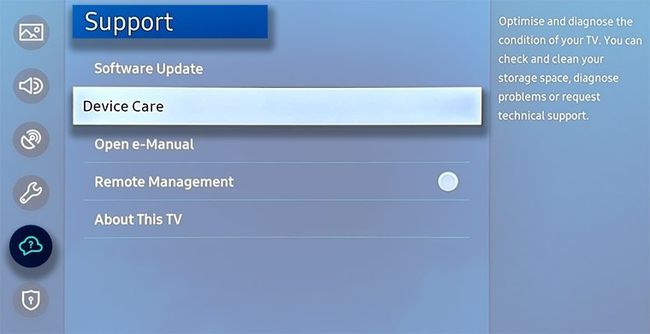
Samsung -
Зачекайте, поки телевізор запустить швидке сканування, а потім виберіть Керувати сховищем.
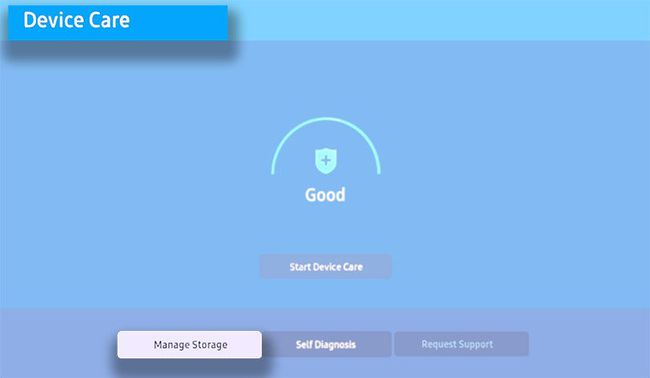
Samsung -
Виберіть програми, які потрібно видалити, а потім виберіть Видалити.
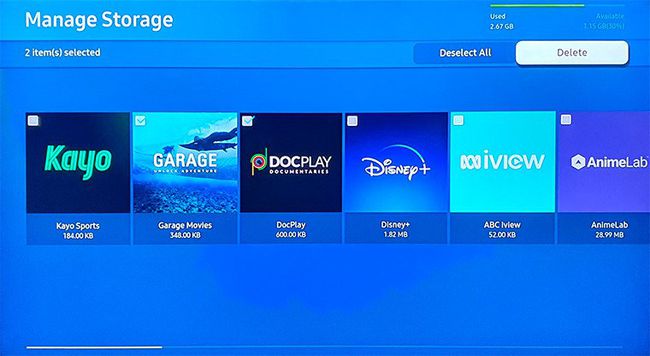
Samsung -
Виберіть в порядку підтвердити.
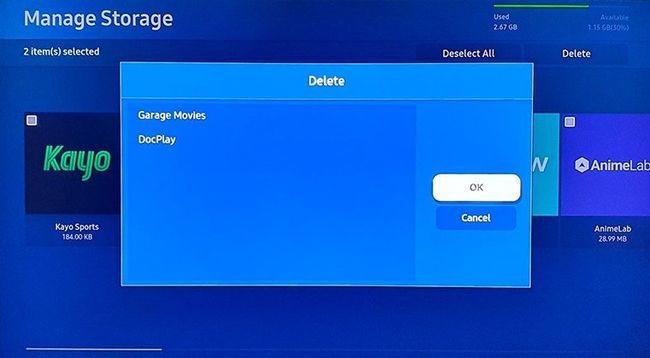
Samsung -
З'явиться рядок стану, що показує хід видалення. Коли воно досягне 100%, виберіть в порядку. Програма більше не повинна відображатися у вашому списку перегляду.
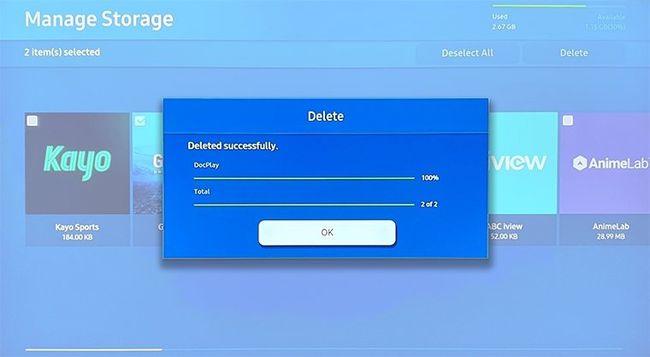
Samsung
Як видалити програми з телевізора Samsung (2017-2019)
Виконайте ці дії, щоб видалити програми на телевізорах Samsung 2017 (серія M/MU/Q/LS), 2018 (серія N/NU/Q/LS) і 2019 (серія R/RU/Q/LS):
-
Натисніть кнопку Додому кнопку на пульті дистанційного керування, щоб отримати доступ до Samsung TV Smart Hub.

-
Виберіть Програми (чотири маленькі квадратики) за допомогою пульта дистанційного керування.
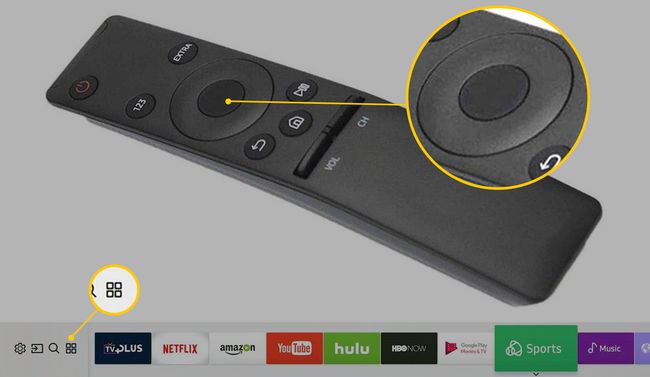
-
Виберіть Налаштування (значок шестерні), розташований у верхньому правому куті екрана.
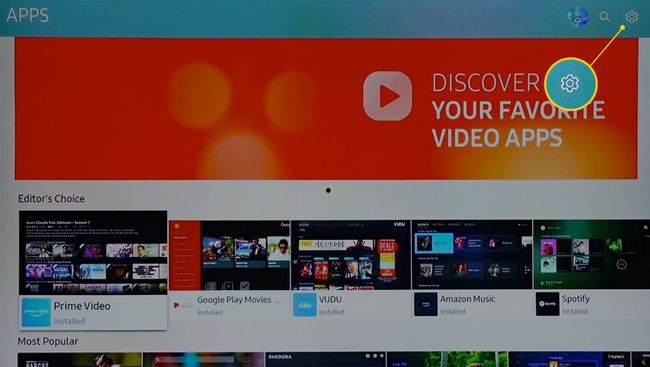
-
Прокрутіть униз до Завантажені програми і виберіть програму, яку потрібно видалити.
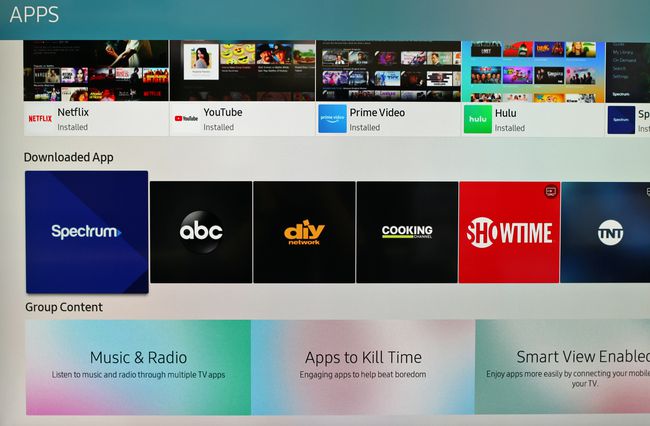
Samsung -
Виберіть Видалити зі спливаючого меню. Можливо, вам буде запропоновано вибрати Видалити вдруге для підтвердження.
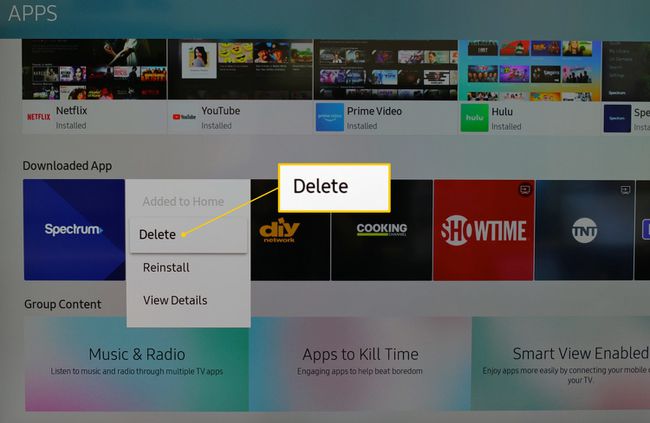
Програми, попередньо встановлені Samsung (наприклад Netflix) не можна видалити, але ви можете видалити їх з головного екрана.
Як видалити програми на телевізорі Samsung (2015-2016)
Щоб видалити програми на телевізорах Samsung 2016 (серія K/KU/KS) і 2015 (серія J/JU/JS), виконайте наведені нижче дії.
-
Натисніть кнопку Додому кнопку на пульті дистанційного керування та виберіть Програми.
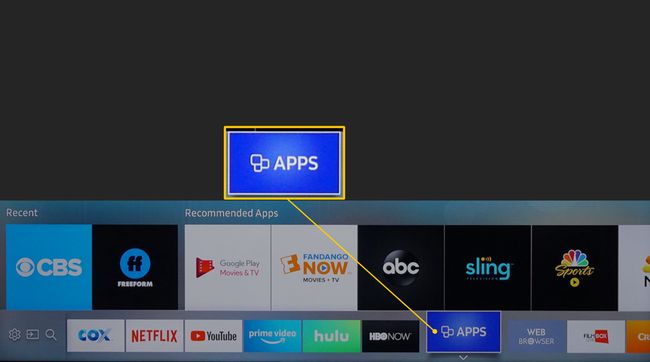
-
Виберіть Мої програми.
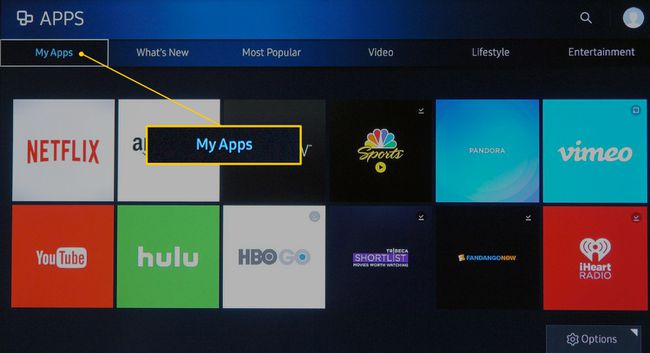
-
Виберіть Параметри внизу екрана програм.
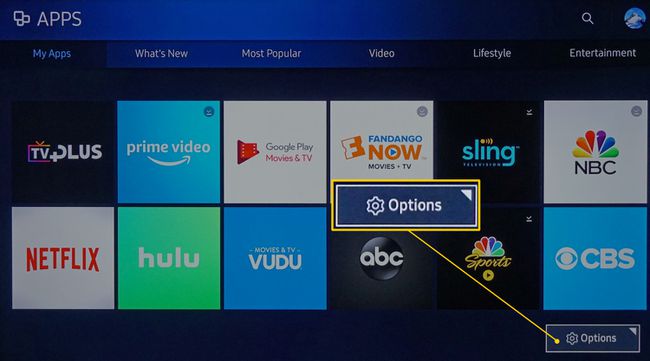
На телевізорах серії J/JU/JS, Параметри і Видалити розташовані у верхній частині екрана.
-
Виберіть Видалити з меню.
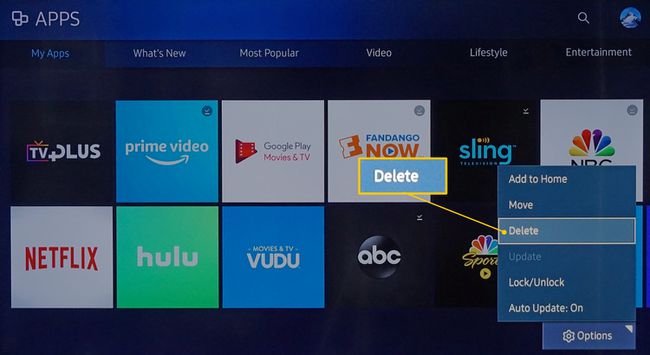
-
Виберіть програми, які потрібно видалити.
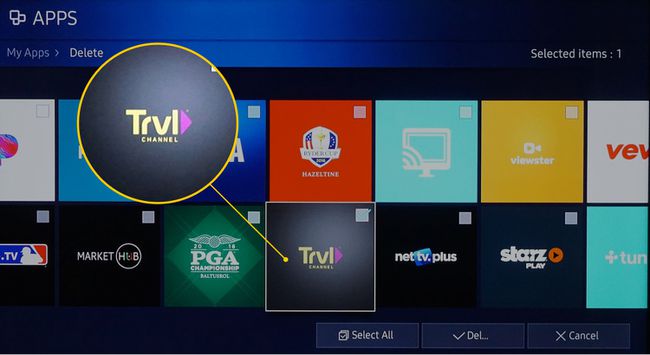
Попередньо встановлені на заводі програми будуть неактивними, оскільки їх неможливо видалити.
-
Виберіть Видалити у нижній частині екрана.
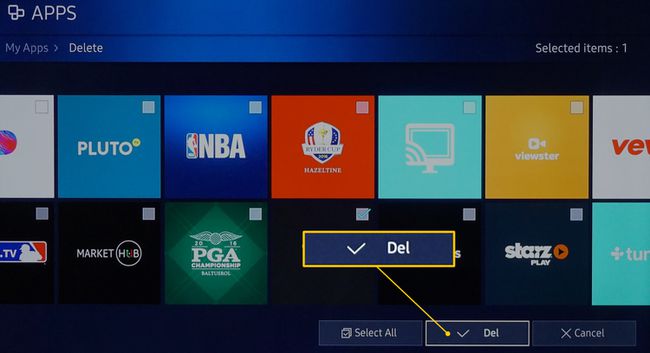
-
Виберіть Видалити ще раз для підтвердження.
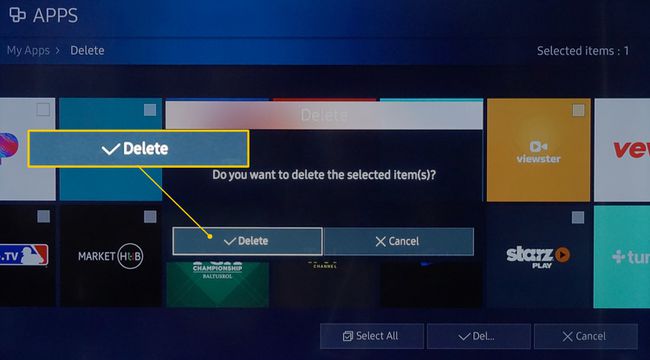
-
З'явиться рядок стану, що показує хід видалення. Коли воно досягне 100%, виберіть в порядку. Програма більше не повинна відображатися у вашому списку перегляду.
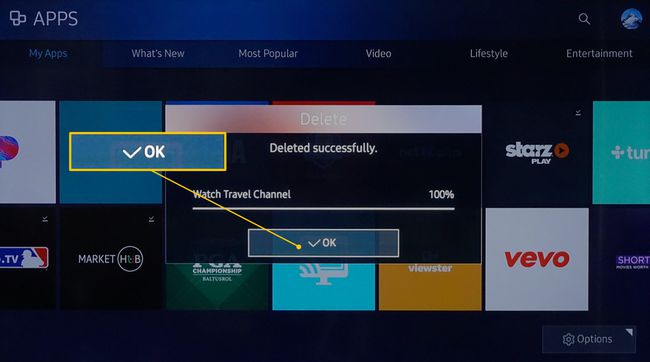
На сторінці підтримки Samsung Smart TV є інструкції видалення програм із старих моделей телевізорів Samsung (серії E/EG/ES, H, HU, F).
Як приховати програми на головному екрані телевізора Samsung
Якщо ви не можете (або не хочете) видалити програму, ви можете принаймні видалити її з головного меню:
Залежно від моделі та року випуску вашого телевізора можуть бути різні кроки, тому зверніться до посібника користувача, якщо наведений нижче процес не працює.
Виділіть програму, яку потрібно видалити з головного екрана, і натисніть вниз кнопку на пульті.
-
Виберіть Видалити, потім виберіть Видалити знову у спливаючому вікні підтвердження. Програма більше не повинна відображатися на головному екрані.
Ви також можете перемістити положення програми на панелі програм, вибравши Рухатися.
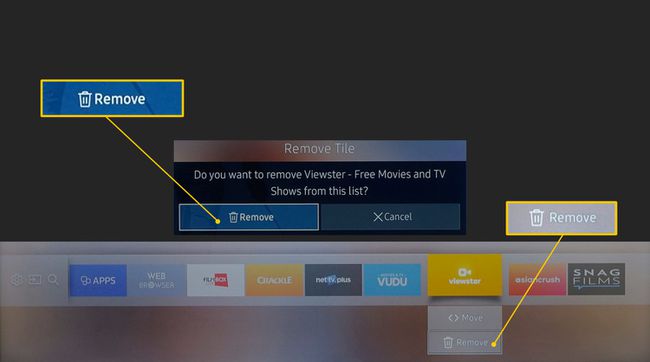
Ви все ще можете отримати доступ до програм, які ви видалили з головного екрана на сторінці Мої програми.
